Nota
O acesso a esta página requer autorização. Pode tentar iniciar sessão ou alterar os diretórios.
O acesso a esta página requer autorização. Pode tentar alterar os diretórios.
No Visual Studio, você pode portar arquivos de código existentes em um projeto C++ usando o assistente Criar novo projeto a partir de arquivos de código existentes . Este assistente cria uma solução de projeto que usa o sistema MSBuild para gerenciar arquivos de origem e configuração de compilação. Ele funciona melhor com projetos relativamente simples que não têm hierarquias de pastas complexas. O assistente não está disponível em edições Express mais antigas do Visual Studio.
A portabilidade de arquivos de código existentes para um projeto C++ permite o uso de recursos nativos de gerenciamento de projetos do MSBuild incorporados ao IDE. Se você preferir usar seu sistema de compilação existente, como nmake makefiles, CMake ou alternativas, você pode usar as opções Open Folder ou CMake em vez disso. Para obter mais informações, consulte Projetos de Pasta Aberta para C++ ou Projetos CMake no Visual Studio. Ambas as opções permitem que você use recursos do IDE, como IntelliSense e Propriedades do projeto.
Para criar um projeto C++ a partir de código existente
As instruções a seguir pressupõem que o Visual Studio está em execução e já passou da página inicial. Se você estiver na página inicial do Visual Studio, escolha Continuar sem código para abrir o IDE.
No menu Arquivo , selecione Novo>projeto do código existente.
O assistente Criar novo projeto a partir de arquivos de código existentes é aberto. Escolha o tipo de projeto a ser criado na lista suspensa: Visual C++, Visual Basic ou C#. Em seguida, escolha Avançar para continuar.

A lista suspensa do tipo de projeto mostra as opções Visual C++ (que está selecionado), Visual Basic e C#.
Especifique o local do projeto, o diretório dos arquivos de origem e os tipos de arquivos que o assistente importa para o novo projeto. Escolha Avançar para continuar.
Configurações Descrição Local do arquivo do projeto Especifica o caminho do diretório do novo projeto. Este é o local onde o assistente deposita todos os ficheiros (e subdiretórios) do novo projeto.
Selecione Procurar para exibir a caixa de diálogo Local do arquivo do projeto . Navegue até a pasta direita e especifique o diretório que contém o novo projeto.Nome do projeto Especifica o nome do novo projeto. Arquivos de projeto, que têm extensões de arquivo como .vcxproj adota esse nome e os arquivos de código existentes mantêm seu nome original. Adicionar arquivos ao projeto a partir dessas pastas Selecione para configurar o assistente para copiar arquivos de código existentes a partir dos seus diretórios originais (especificados na lista abaixo deste controlo) para o novo projeto.
Marque Adicionar subpastas para especificar copiar ficheiros de código de todos os subdiretórios para o projeto. Os diretórios são listados na coluna Pasta .
- Selecione Adicionar para exibir a caixa de diálogo Adicionar arquivos ao projeto a partir desta pasta , para especificar diretórios que o assistente procura por arquivos de código existentes.
- Selecione Remover para excluir o caminho do diretório selecionado na caixa de listagem.
Na caixa Tipos de arquivo a serem adicionados ao projeto , especifique os tipos de arquivos que o assistente adiciona ao novo projeto com base nas extensões de arquivo fornecidas. As extensões de arquivo são precedidas com o caractere curinga asterisco e são delimitadas na lista de extensões de arquivo por ponto-e-vírgula.Mostrar todos os arquivos no Gerenciador de Soluções Especifica que todos os arquivos no novo projeto sejam visíveis e exibidos na janela Gerenciador de Soluções . Esta opção está ativada por predefinição. 
Especifique as configurações do projeto a serem usadas, como o ambiente de compilação para o novo projeto e as configurações de compilação para corresponder a um tipo específico de novo projeto a ser gerado. Escolha Avançar para continuar.
Configurações Descrição Usar o Visual Studio Especifica para usar ferramentas de compilação que estão incluídas no Visual Studio para criar o novo projeto. Esta opção é selecionada por padrão.
Selecione Tipo de projeto para especificar o tipo de projeto gerado pelo assistente. Escolha projeto de aplicativo do Windows, projeto de aplicativo de console, projeto de biblioteca vinculada dinamicamente (DLL) ou projeto de biblioteca estática (LIB).
Marque Adicionar suporte para ATL para adicionar suporte ATL ao novo projeto.
Marque Adicionar suporte para MFC para adicionar suporte MFC ao novo projeto.
Marque Adicionar suporte para o Common Language Runtime para adicionar suporte à programação CLR ao projeto. Escolha o Common Language Runtime Support para o tipo de conformidade, como Common Language Runtime (sintaxe antiga) para conformidade com a sintaxe Managed Extensions for C++, a sintaxe de programação CLR antes do Visual Studio 2005.Usar sistema de compilação externo Especifica para usar ferramentas de compilação que não estão incluídas no Visual Studio para criar o novo projeto. Quando essa opção é selecionada, você pode especificar linhas de comando de compilação nas páginas Especificar definições de configuração de depuração e Especificar definições de configuração de versão . 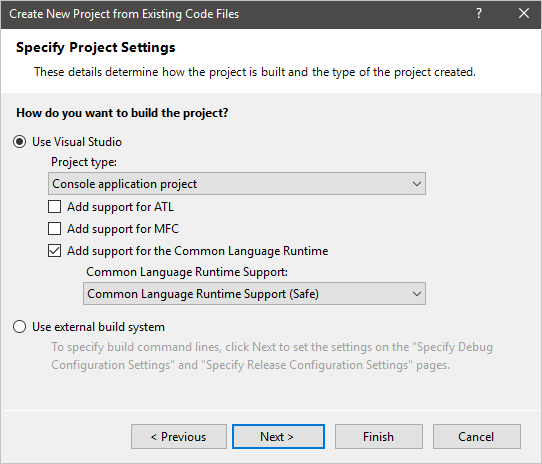
Observação
Quando a opção Usar sistema de compilação externo está marcada, o IDE não cria o projeto, portanto, as opções /D, /I, /FI, /AI ou /FU não são necessárias para a compilação. No entanto, essas opções devem ser definidas corretamente para que o IntelliSense funcione corretamente.
Especifique as definições de configuração de depuração a serem usadas. Escolha Avançar para continuar.
Configurações Descrição Criar linha de comando Especifica a linha de comando que cria o projeto. Digite o nome do compilador (mais quaisquer opções ou argumentos) ou os scripts de construção que você deseja usar para construir o projeto. Reconstruir linha de comando Especifica a linha de comando que recria o novo projeto. Linha de comando limpa Especifica a linha de comando para excluir arquivos de suporte gerados pelas ferramentas de compilação para o projeto. Saída (para depuração) Especifica o caminho do diretório dos arquivos de saída para a configuração de depuração do projeto. Definições de pré-processador (/D) Define símbolos de pré-processador para o projeto, consulte /D (Definições de pré-processador). Incluir caminho de pesquisa (/I) Especifica os caminhos de diretório que o compilador pesquisa para resolver referências de arquivo passadas para diretivas de pré-processador no projeto, consulte /I (Diretórios de Inclusão Adicionais). Ficheiros incluídos forçados (/FI) Especifica os arquivos de cabeçalho a serem processados ao criar o projeto, consulte /FI (Name Forced Include File). Caminho de pesquisa de assembly .NET (/AI) Especifica os caminhos de diretórios que o compilador pesquisa para resolver referências de assemblies .NET passadas para diretivas de pré-processador no projeto, consulte /AI (Especificar diretórios de metadados). Forçado usando assemblies .NET (/FU) Especifica assemblies .NET a processar durante a compilação do projeto, consulte /FU (Name Forced #using File). 
Observação
As configurações Compilar, Reconstruir, Limpar linha de comando e Saída (para depuração) só serão habilitadas se a opção Usar sistema de compilação externo estiver selecionada na página Especificar Configurações do Projeto .
Especifique as definições de configuração de versão a serem usadas, essas configurações são as mesmas que as definições de configuração de depuração.
Escolha Concluir para gerar o novo projeto.
Observação
Aqui você pode marcar Same as Debug configuration para especificar que o assistente gerará definições do projeto de configuração Release idênticas às definições do projeto de configuração Debug. Esta opção está marcada por padrão. Todas as outras opções nesta página estão inativas, a menos que você desmarque esta caixa.